2.3. Dane podstawowe kontrahenta
Aby edytować dane podstawowe kontrahenta, należy zaznaczyć go na liście w oknie "Edycja kontrahentów", a następnie z Menu wybrać polecenie "Kontrahent" ---> funkcję "Dane podstawowe" lub nacisnąć klawisz <F4> lub z paska skrótów wybrać ikonę  . Pojawi się wówczas okno "Edycja danych podstawowych kontrahenta":
. Pojawi się wówczas okno "Edycja danych podstawowych kontrahenta":
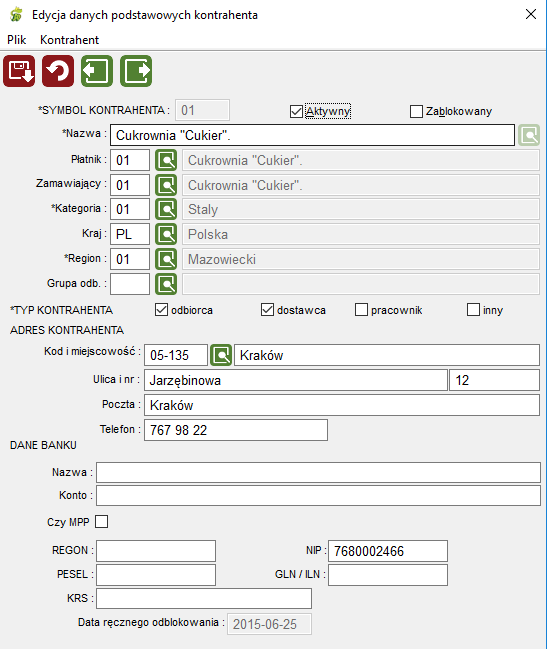
* - Pola oznaczone gwiazdką są wymagane
Okno zawiera wszystkie wprowadzone wcześniej dane kontrahenta. Jeżeli dokonamy w nich jakichkolwiek zmian, należy pamiętać o ich zapisaniu (Menu--->Kontrahent--->Zapisz, lub klawisz <F5> lub ikona  ).
).
Podczas zapisywania zmian system zapyta czy zapisać poprzednią wersję do danych archiwalnych kontrahenta:
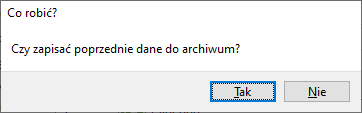
W przypadku wybrania "Nie" system zapisze dane bez dodawania poprzedniej wersji do danych archiwalnych. W przypadku wybrania "Tak" system poprosi o podanie daty do której obowiązywać ma poprzednia wersja danych kontrahenta:
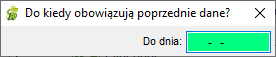
W przypadku nie podania daty (naciśnięcie klawisza ESC) system zapisze zmodyfikowane dane, ale nie doda poprzedniej wersji do danych archiwalnych.
Zmiana wartości pola kontrolnego "Zablokowany" na TAK spowoduje ograniczenia w możliwości tworzenia dowodów dostaw oraz faktur dla kontrahenta. Zmianę wartości pola na TAK może zrobić każdy operator, który posiada uprawnienia do edycji danych podstawowych kontrahentów. Zmiana wartości pola kontrolnego na NIE, wymaga posiadania specjalnie do tego celu zdefiniowanych uprawnień. Zmiana wartości kontrolki na kontrahencie powoduje taką samą zmianę w danych wszystkich kontrahentów będących w grupie płatnika. Dodatkowo, po ręcznym odblokowaniu kontrahenta, informacja o tym zostaje wysłana na adresy podane w module "Administracja" -->"Powiadomienia".
Grupa odb. pozwala przypisać kontrahenta do grupy odbiorców, wybór możliwy spod <F1>.
Kontrolka "Data ręcznego odblokowania" uzupełnia się bieżącą datą automatycznie, gdy kontrahent zostanie odblokowany ręcznie.
Cofamy wprowadzone zmiany wybierając z Menu polecenie "Kontrahent" ---> funkcję "Cofnij" lub naciskając <F8> lub wybierając ikonę  .
.
Istnieje możliwość ręcznego wywołania sprawdzenia pary kontrahent<>konto na białej liście. W tym celu należy w menu "Kontrahent" wybrać funkcję "Sprawdź konto na białej liście", nacisnąć klawisz <F7> lub wybrać ikonę  . Metoda testuje dane z okna, nawet jeśli nie zostały zapisane.
. Metoda testuje dane z okna, nawet jeśli nie zostały zapisane.
W tym samym oknie możemy również edytować i modyfikować dane poprzedniego (Menu--->Kontrahent--->Poprzedni kontrahent lub klawisz <F11> lub ikona  ) lub następnego kontrahenta (Menu--->Kontrahent--->Następny kontrahent lub klawisz <F12> lub ikona
) lub następnego kontrahenta (Menu--->Kontrahent--->Następny kontrahent lub klawisz <F12> lub ikona  ).
).
Zamykamy okno z Menu wybierając polecenie "Plik" --->funkcję "Zamknij" lub naciskając klawisz <Esc>. Powoduje to powrót do okna "Edycja kontrahentów".